Win11如何添加常用文件夹?Win11添加常用文件夹的方法
分类:win11教程 2021-08-08
导读: Win11如何添加常用文件夹?Win11添加常用文件夹的方法--最近很多的小伙伴都在对Win11系统非常的感兴趣,而且纷纷的下载进行体验,有一些小伙伴就想在开始菜单中添加常用文件夹但却不知道怎么去操作,下面就和小编一起来看看应该怎么操作吧。 Win11添加常用文件夹的...
最近很多的小伙伴都在对Win11系统非常的感兴趣,而且纷纷的下载进行体验,有一些小伙伴就想在开始菜单中添加常用文件夹但却不知道怎么去操作,下面就和小编一起来看看应该怎么操作吧。
Win11添加常用文件夹的方法
打开开始菜单,点击【设置】,打开win11设置界面。
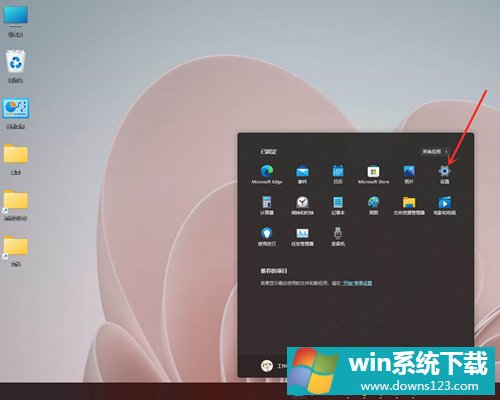
进入个性化界面,点击【开始】选项。
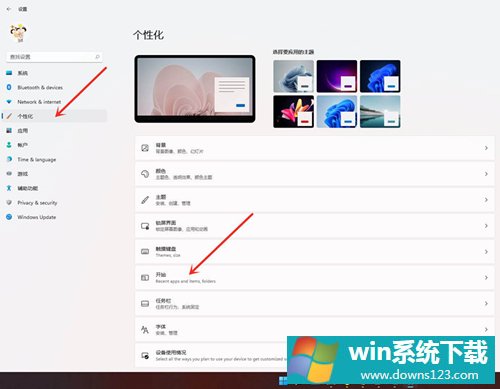
点击【文件夹】选项。
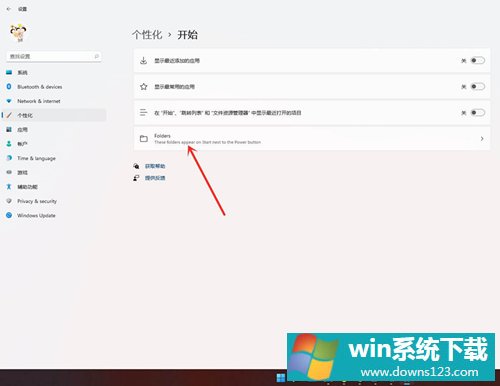
选择要添加的文件夹,打开右侧的开关即可。
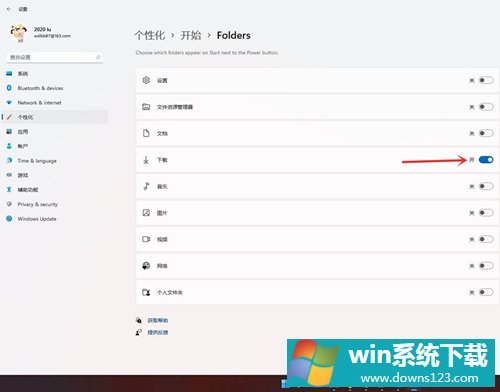
结果展示。
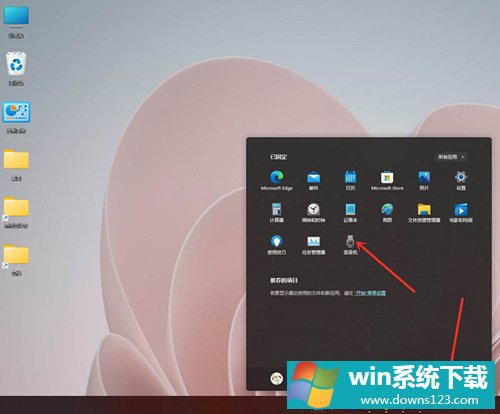
相关文章
- 电脑公司免激活win11 64位全能稳定版v2022.01
- 萝卜家园64位win11共享全新版v2022.01
- 雨林木风win11干净不死机版64位v2022.01
- 番茄花园最新win11 64位超速无死机版v2022.01
- 深度技术win11娱乐内部版64位v2022.01免激活
- 系统之家win11便携增强版64位v2022.01免激活
- Win11不能识别USB设备怎么办?Win11无法识别USB设备的解决方法
- 如何在Win11上本地显示CPU、GPU和RAM使用情况?
- Win11照片查看器如何设置?Win11照片查看器设置方法
- Win11窗口背景颜色如何设置?Win11窗口背景颜色设置的方法


